容器云服务
常见问题
更新时间: 2022-12-09 18:02:001. 平台兼容的 PC 端浏览器有哪些?
因浏览器的兼容性不同,使用不同的浏览器访问平台时,可能存在平台界面显示错误或功能无法正常使用的情况。
为保障您的使用体验,请您使用 Google Chrome(谷歌)或 Firefox(火狐)浏览器访问平台。兼容的浏览器的版本说明如下:
● Google Chrome:91 及以上版本;
● Firefox:89 及以上版本。
2. 如何清理平台上已删除的用户?
场景说明:
为了保障平台安全,平台上新创建的本地用户或新同步的 IDP 用户不可与平台上已删除的用户(包括本地用户和 IDP 用户)同名。因此,创建本地用户时,用户名与平台上已删除用户同名则无法创建;当对接至平台的 IDP 中的用户与平台上已删除的用户同名时,无法同步同名用户至平台。
解决方案:
通过手动执行脚本的方式清理平台上已删除的用户,删除该用户在平台上的信息。该用户再次创建或同步至平台时,会作为一个全新的用户被平台记录。
(1) 清理已删除的 IDP 用户
在 global 集群的任一 Master 节点上执行以下脚本:

示例:

(2) 清理已删除的本地用户
在 global 集群的任一 Master 节点上按先后顺序分别执行脚本 1 和脚本 2。
脚本 1:清理用户密码

脚本 2:清理用户

3. 集群组件的版本依赖关系有哪些?
集群上存在版本依赖关系的组件及支持的版本关系参见下表。
Kubernetes 版本 | Istio 版本 |
v1.19 | v1.8 v1.10 |
v1.20 | v1.10 |
v1.21 | v1.10 |
4. 如何通过平台界面查看/更新系统命名空间或系统配置文件?
系统命名空间用于存放一些系统资源,包括系统配置文件、系统组件等。该命名空间在平台部署时创建, 名称由平台管理员或实施人员设定,平台部署完成后不可更新该命名空间。
系统配置文件(例如:dex 配置文件、ui-logo 配置文件等)以及配置文件挂载的计算组件均默认存放在系统命名空间下。
(1) 方案一
在平台管理视图的集群 > 资源管理功能菜单下,通过查看或更新系统命名空间或系统配置文件的 YAML文件,来了解这些资源的详情或更新这些资源。
操作步骤:
1) 使用具有平台管理员权限的账号登录平台,平台管理视图并切换至 global 集群。
说明:如果需要查看或更新系统命名空间,请联系平台管理员或实施人员获取该命名空间的名称。
2) 在左侧导航栏中单击 集群 > 资源管理,在 集群相关 资源下查找系统命名空间(Namespace);在命名空间相关 资源下查找系统配置文件(Configmap)。如下图所示。
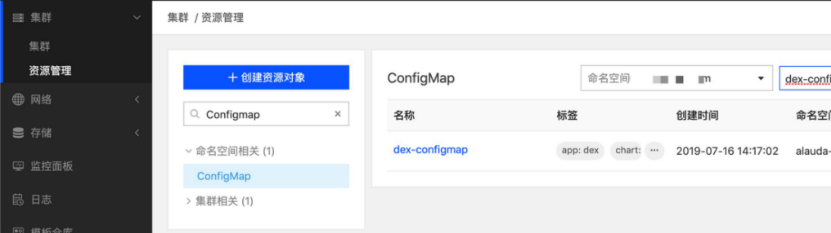
3) 查看、更新资源的 YAML 文件,或删除资源。
● 查看:单击 系统命名空间/配置文件 的名称,可查看命名空间/配置文件的 YAML 文件内容。
● 更新:单击资源记录右侧的 图标,在展开的下拉列表中选择 更新。
● 删除:单击资源记录右侧的 图标,在展开的下拉列表中选择 删除
(2) 方案二
通过导入命名空间将系统命名空间导入到指定的项目中,即可在项目下查看系统命名空间,同时,可在容器平台业务视图中指定的项目下访问该命名空间中的资源。
操作步骤:
1) 准备项目。
2) 说明:若平台上没有符合要求的项目,请参考 创建项目 ,创建新的项目。
3) 在已准备的项目中通过 导入命名空间,将系统命名空间导入项目。
4) 使用管理员账号登录平台,切换至容器平台业务视图,进入导入系统命名空间的项目。在项目下,可查看系统命名空间的详情。
5) 进入系统命名空间,可查看和更新系统配置文件。
5. 监控面板页面加载失败后如何处理?
问题描述:在左侧导航栏中,单击 监控面板 查看平台监控面板,提示 页面加载失败。
问题原因:由于证书问题,无法正常加载页面。
解决方案:将浏览器的网站设置 > 权限 > 不安全内容设置为允许后,返回平台重新加载页面。
操作步骤如下图所示。
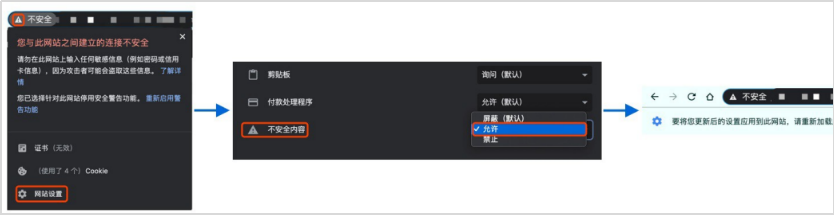















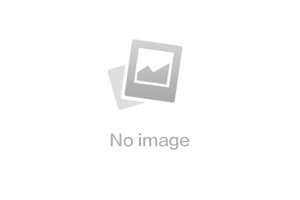
 上一篇:白皮书
上一篇:白皮书 
